Divi 產品亮點:Divi 搜尋助手
已發表: 2024-09-03您是否正在尋找一種更好的方式讓用戶搜尋您的 Divi 網站內容?那麼,您應該嘗試一下 Divi Search Helper。這個令人驚嘆的插件透過為現有搜尋模組添加強大的功能來增強標準 Divi 搜尋模組。在這篇文章中,我們將引導您了解該外掛程式的功能並向您展示如何使用它!
讓我們深入了解一下吧!
- 1什麼是迪維搜尋助手?
- 2 Divi搜尋助手有什麼特色?
- 2.1增強的搜尋字段設計
- 2.2搜尋按鈕調整
- 2.3選擇要顯示的自訂貼文類型
- 2.4自訂搜尋結果設置
- 3如何使用Divi搜尋助手
- 3.1安裝 Divi 搜尋助手
- 3.2在頁面中新增Divi搜尋模組
- 3.3配置Divi搜尋模組內容設置
- 3.4配置 Divi 搜尋模組設計設置
- 4 Divi 搜尋助手的費用是多少?
- 5 Divi 搜尋助理提供更好的搜尋方式
什麼是 Divi 搜尋助手?
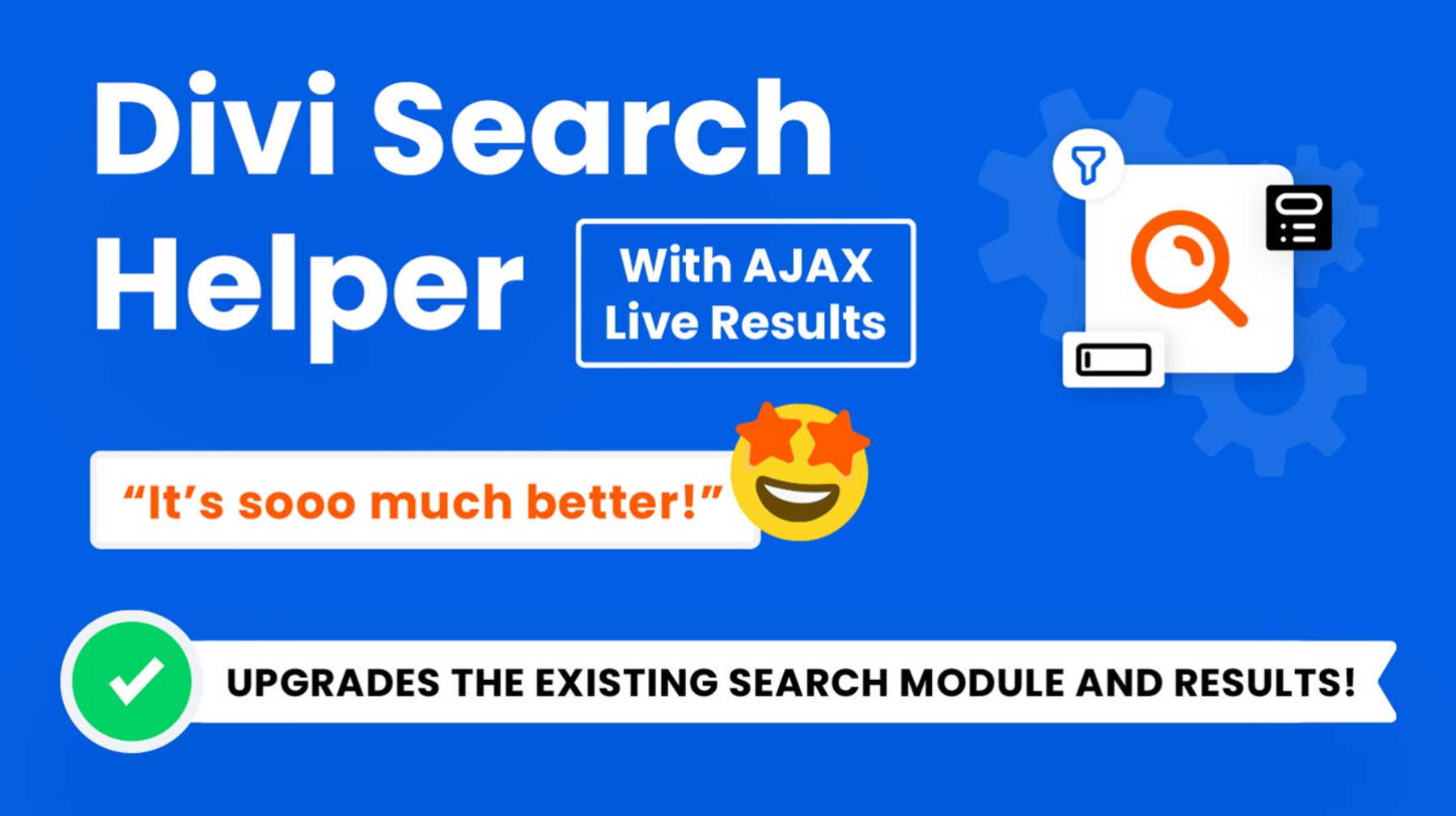
Divi Search Helper 外掛程式為 WordPress 搜尋列添加了許多附加功能。 Divi Search Helper 由 PeeAye Creative 的開發人員創建,可增強 Divi 搜尋的功能,讓訪客無需挖掘即可輕鬆找到所需內容。
Divi Search Helper 最好的一點是您不需要編碼經驗來自訂它。您將擁有直接整合在 Divi Builder 中的 65 項新設定和功能。您可以定義搜尋中應包含哪些貼文類型、搜尋結果的顯示方式等等。
取得 Divi 搜尋助手
Divi搜尋助理有什麼特色?
如前所述,Divi Search Helper 為 Divi 附帶的現有搜尋模組添加了 65 個新設定和功能。讓我們深入研究這些功能,以便您更好地了解可以用它做什麼。
注意:目前,Divi Search Helper 不允許在 Visual Builder 中預覽其中一些功能和設定。然而,PeeAye Creative 承諾在未來的版本中進行這些更新。
增強的搜尋字段設計
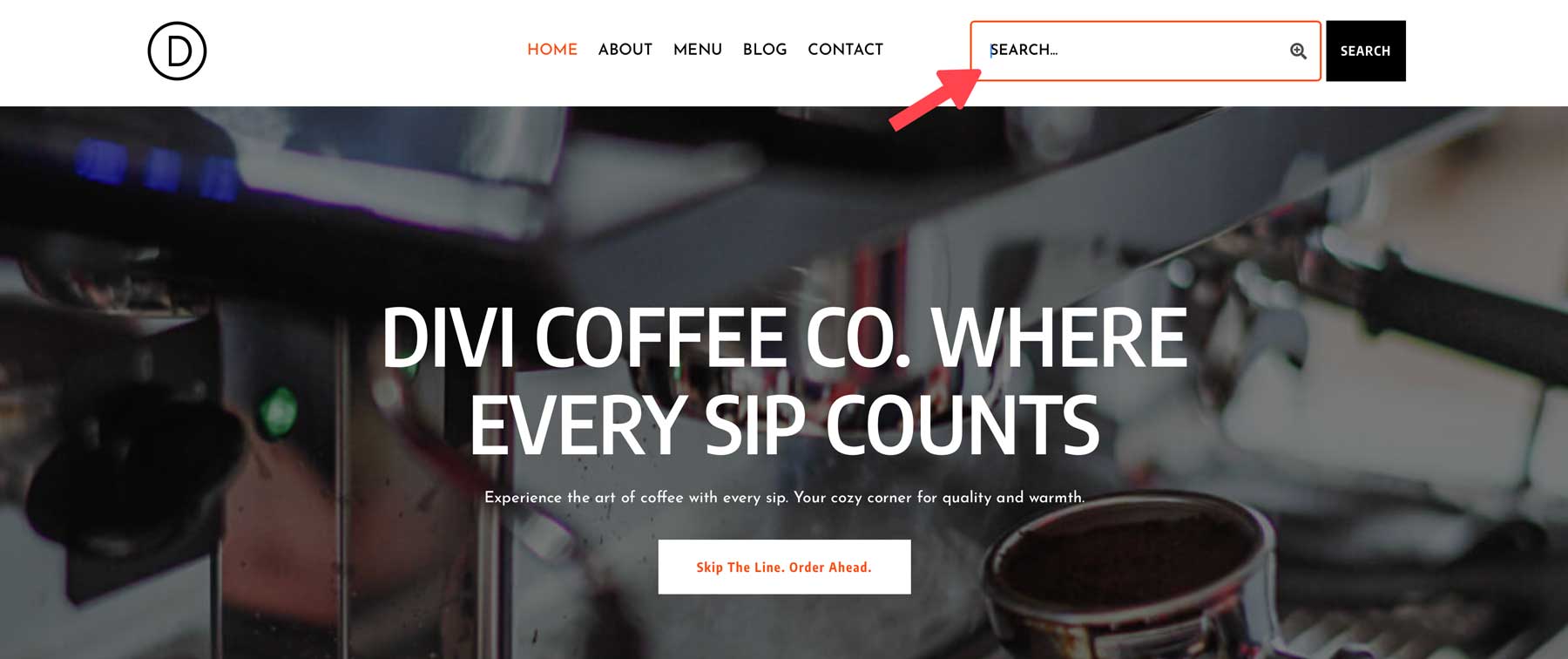
Div Search Helper 提供了大量選項來使搜尋欄位變得流行。您可以添加很酷的圖標以使搜尋字段脫穎而出,也可以添加一個圖標來清除搜尋字段,使其對所有用戶來說更加直觀。 Divi Search Helper 還提供了豐富的自訂選項,包括佔位符、欄位和欄位焦點、字體以及文字對齊、大小和行高的各種設定。
搜尋按鈕調整
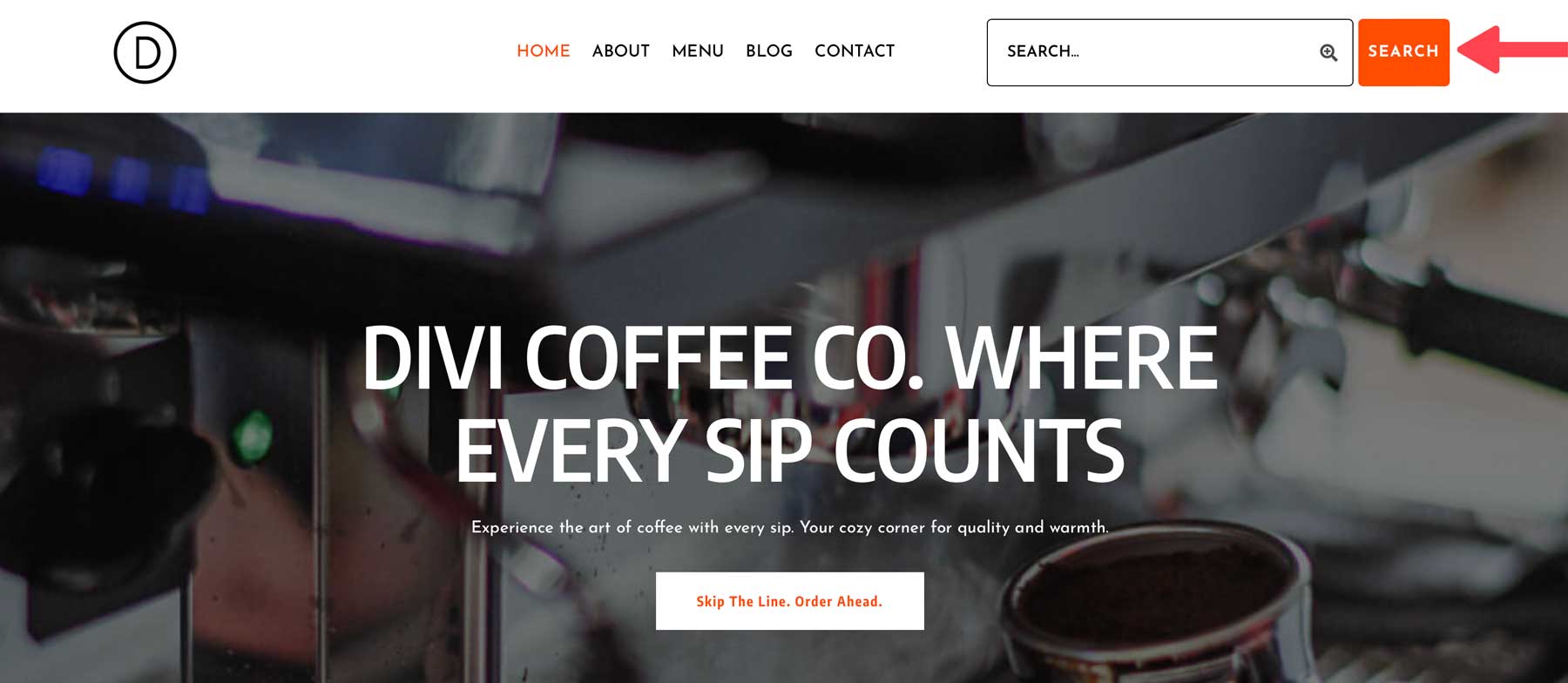
Divi Search Helper 可讓您使用各種設定自訂搜尋模組的按鈕。您可以選擇按鈕類型來顯示圖示、文字或兩者。您也可以更新按鈕上的文字以顯示搜尋以外的內容。該外掛程式還允許您在左側或右側顯示按鈕,並使用 Divi 的設計標籤自訂外觀。
選擇要顯示的自訂貼文類型
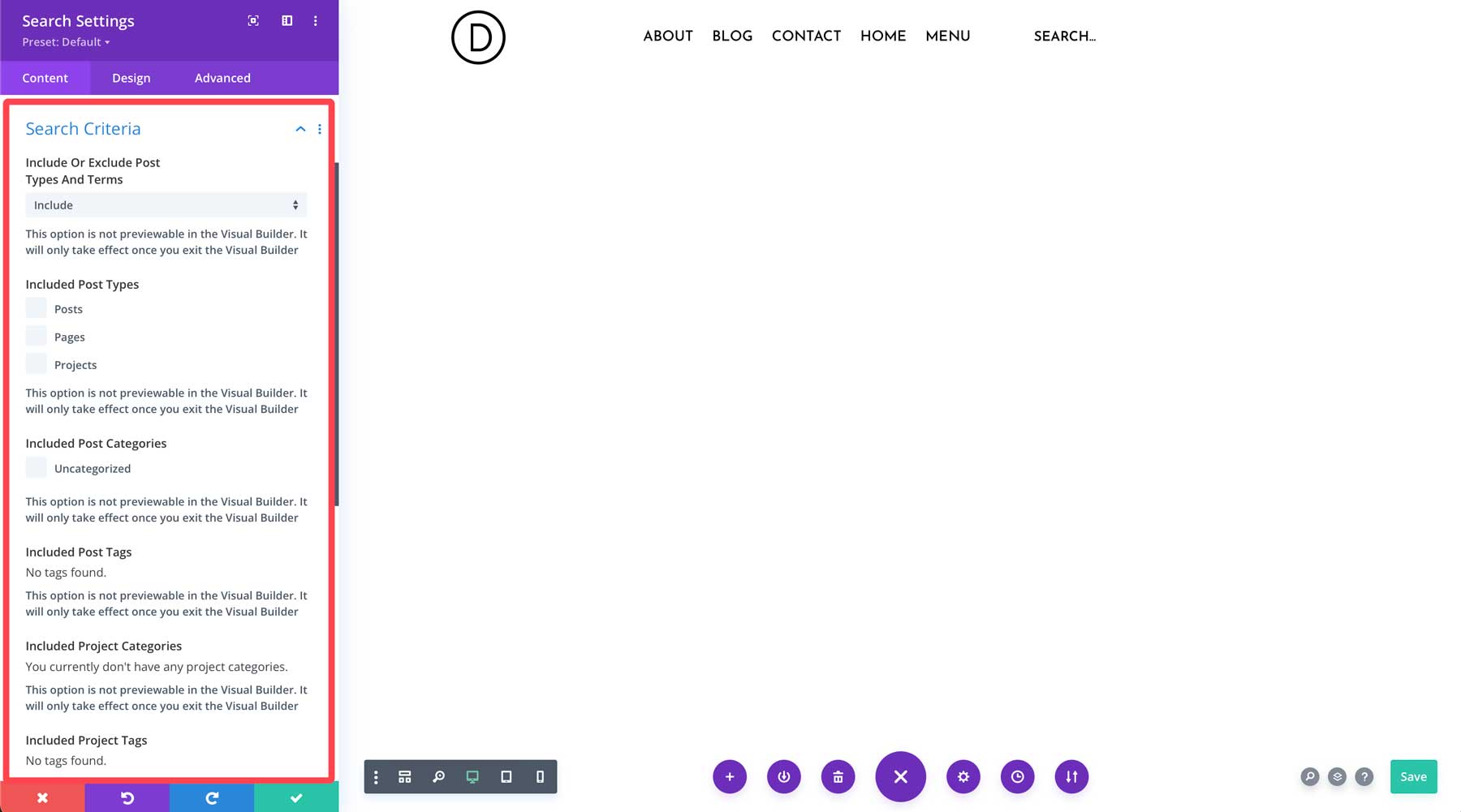
Divi Search Helper 的最大優勢之一是它能夠顯示不同的貼文類型,例如貼文、頁面、項目、產品或活動。與顯示貼文、頁面和摘錄結果的標準 WordPress 搜尋不同,Divi 搜尋助理可讓您準確選擇要包含的內容。使用此插件,您可以為網站的特定區域(例如部落格、作品集頁面或自訂搜尋結果頁面)建立自訂搜尋欄。您可以透過指定特定的貼文或項目標籤或類別、自訂元或特定的關鍵字標準來進一步鑽取搜尋結果。
自訂搜尋結果設定
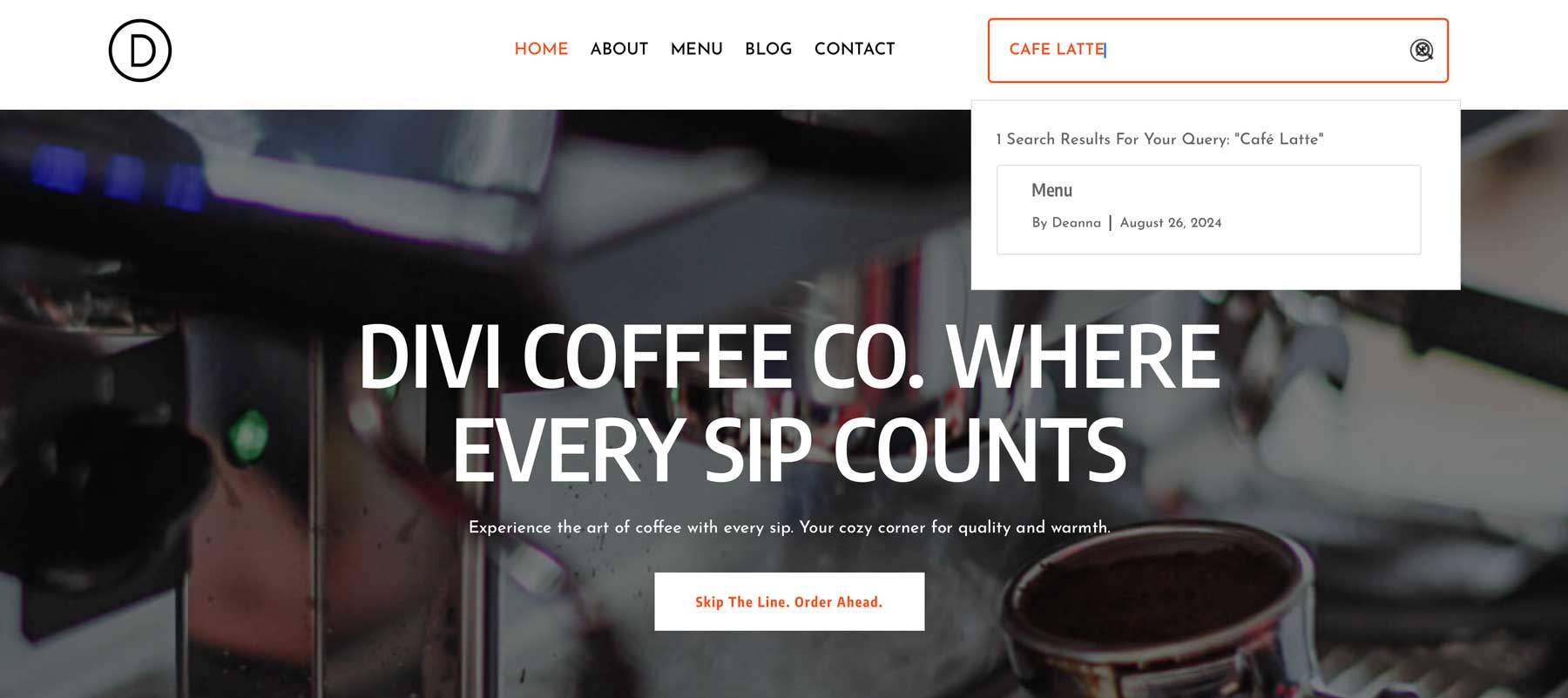
Divi Search Helper 透過以下兩種方式之一提供搜尋結果:搜尋結果頁面或 Ajax 下拉選單。還有多種方法可以自訂搜尋結果的顯示方式。選項包括搜尋結果順序(發布日期、字母順序、相關性或隨機)、顯示多少結果以及分頁連結文字。作為額外的好處,您可以自訂搜尋結果標題文本,選擇是否在新分頁中顯示結果以及確定是否包含圖像。這些功能極大地改進了標準 WordPress 搜尋選項。
還有大量的設計設置,包括自訂背景、導航連結、填充、滾動條設定和邊框。
如何使用 Divi 搜尋助手
在充分了解 Divi Search Helper 的工作原理後,讓我們深入了解有趣的部分。我們將引導您安裝和自訂插件以滿足您的需求。
安裝 Divi 搜尋助手
第一步是安裝插件。首先導覽至插件 > 新增插件。點擊上傳外掛程式按鈕。
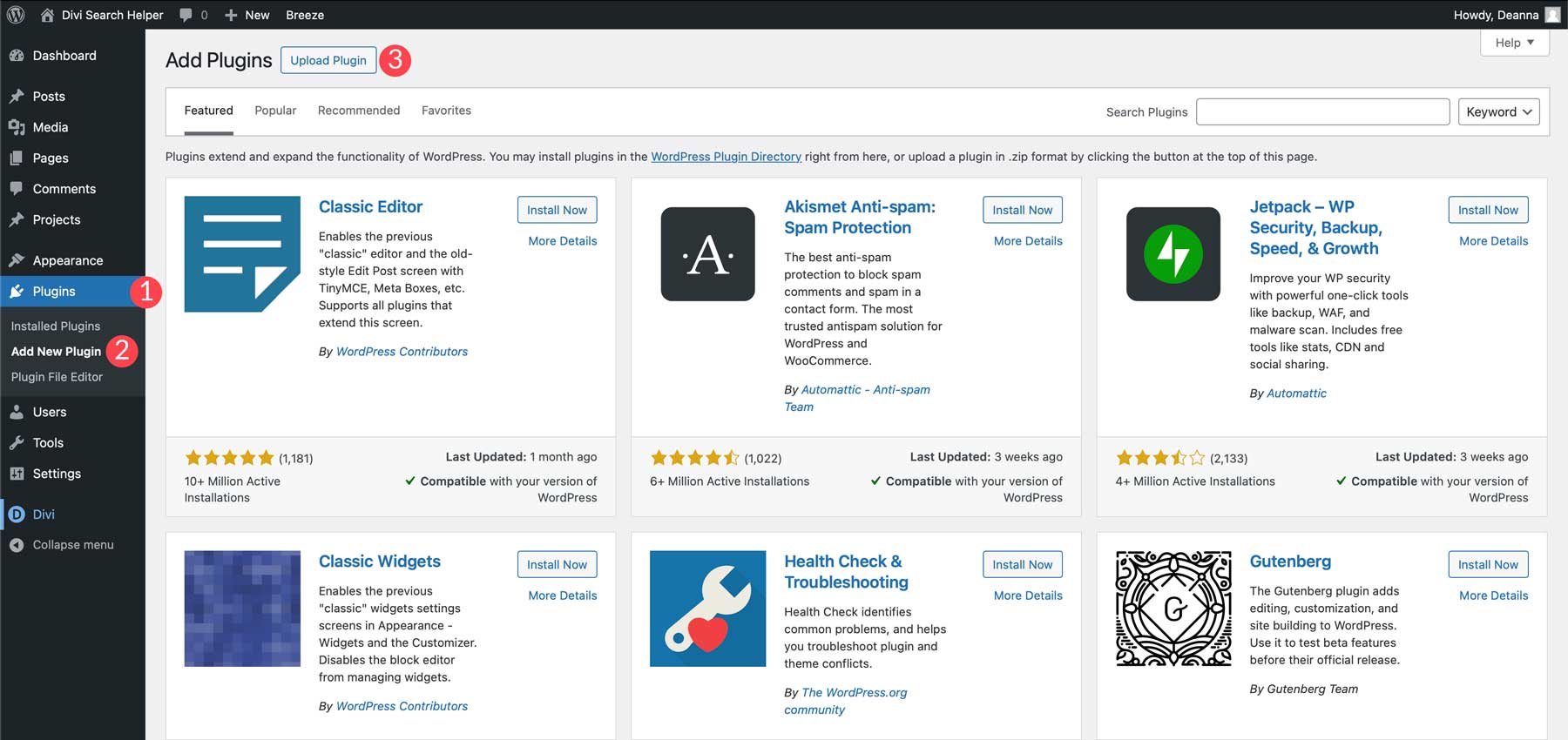
接下來,點擊選擇檔案並將外掛程式的壓縮資料夾上傳到 WordPress。點選“立即安裝”按鈕繼續。

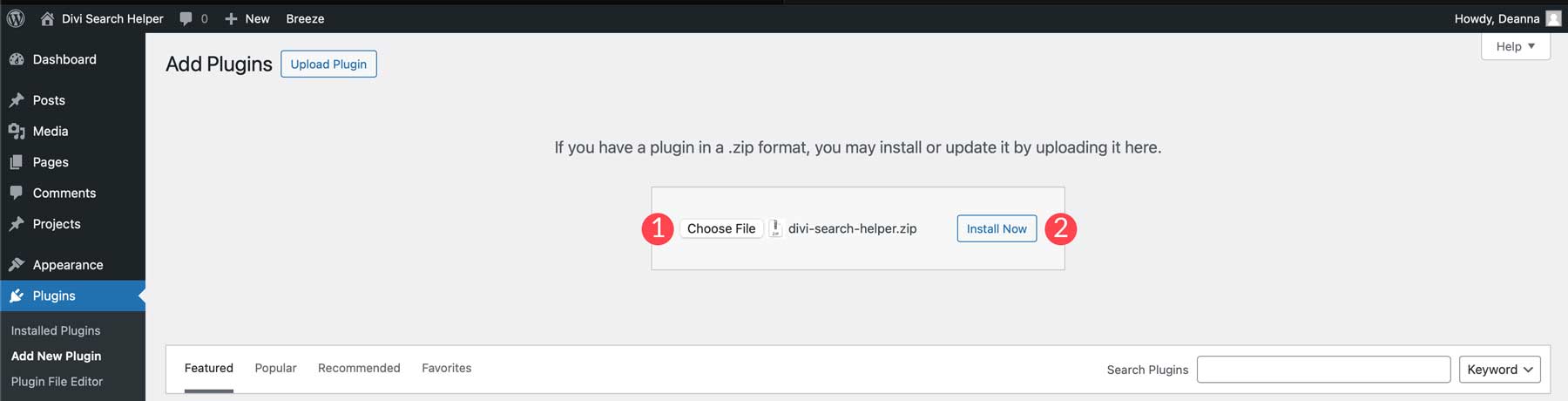
最後,點擊「啟用外掛」以安裝 Divi Search Helper。
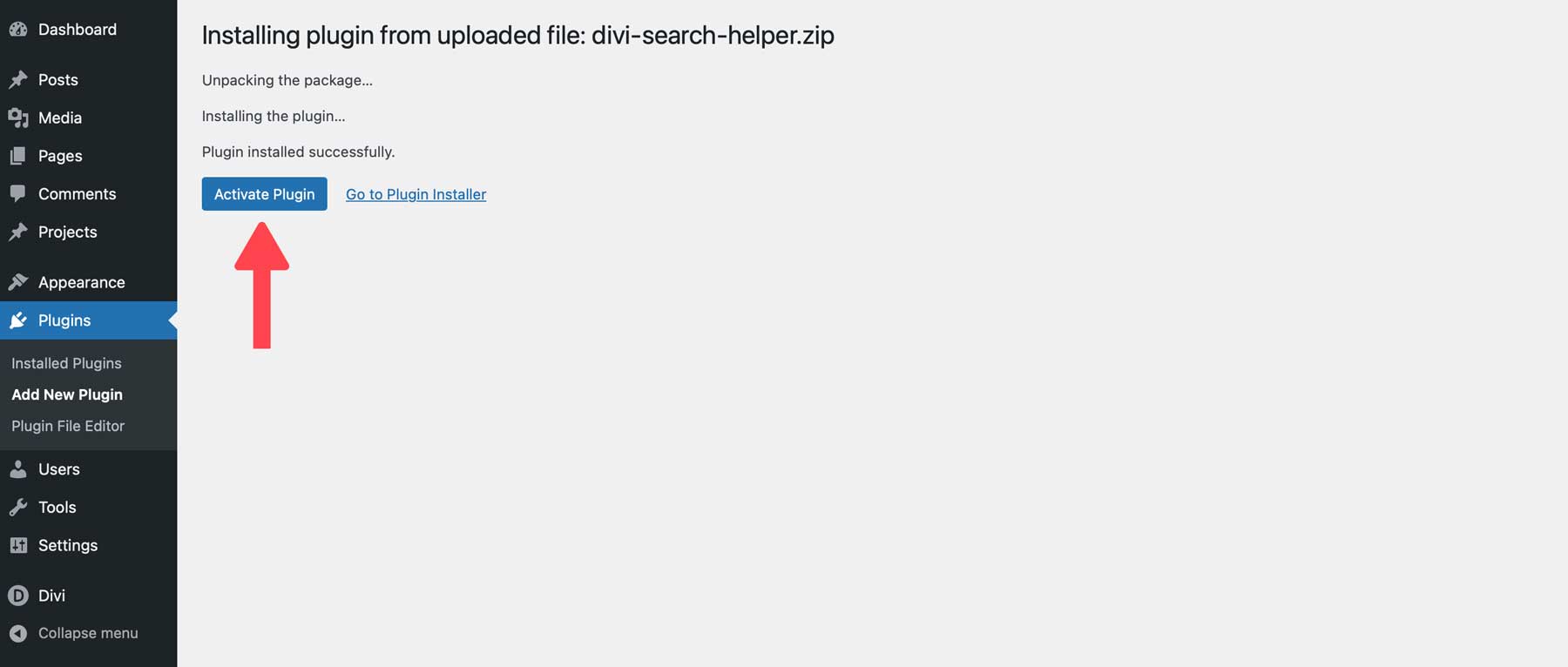
將 Divi 搜尋模組新增至頁面
安裝插件後,讓我們看看您可以使用 Divi Search Helper 做什麼。對於此範例,我們假設您想要建立一個名為「咖啡」的自訂貼文類型的搜尋。我們將使用 Divi Assistant 外掛程式(在此處了解更多資訊)將項目貼文類型重新命名為Coffees 。創建新的帖子類型後,您可以對其進行自訂搜尋!
我們將在主頁上添加搜尋功能,供人們搜尋咖啡。啟用視覺化產生器並建立新部分。接下來,選擇搜尋模組。
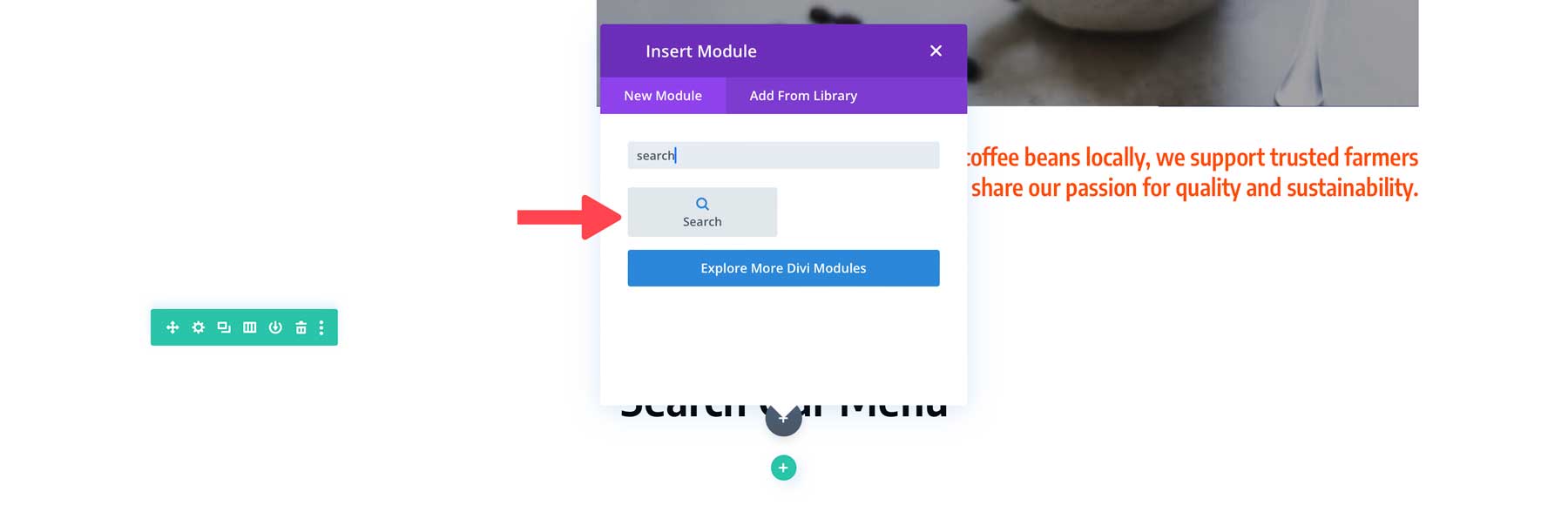
配置 Divi 搜尋模組內容設置
搜尋模組有大量需要配置的設置,因此我們將引導您完成每個步驟。從搜尋字段設定組開始。在這裡,您可以設定預設搜尋字詞的輸入佔位符。您也可以選擇圖示及其位置。
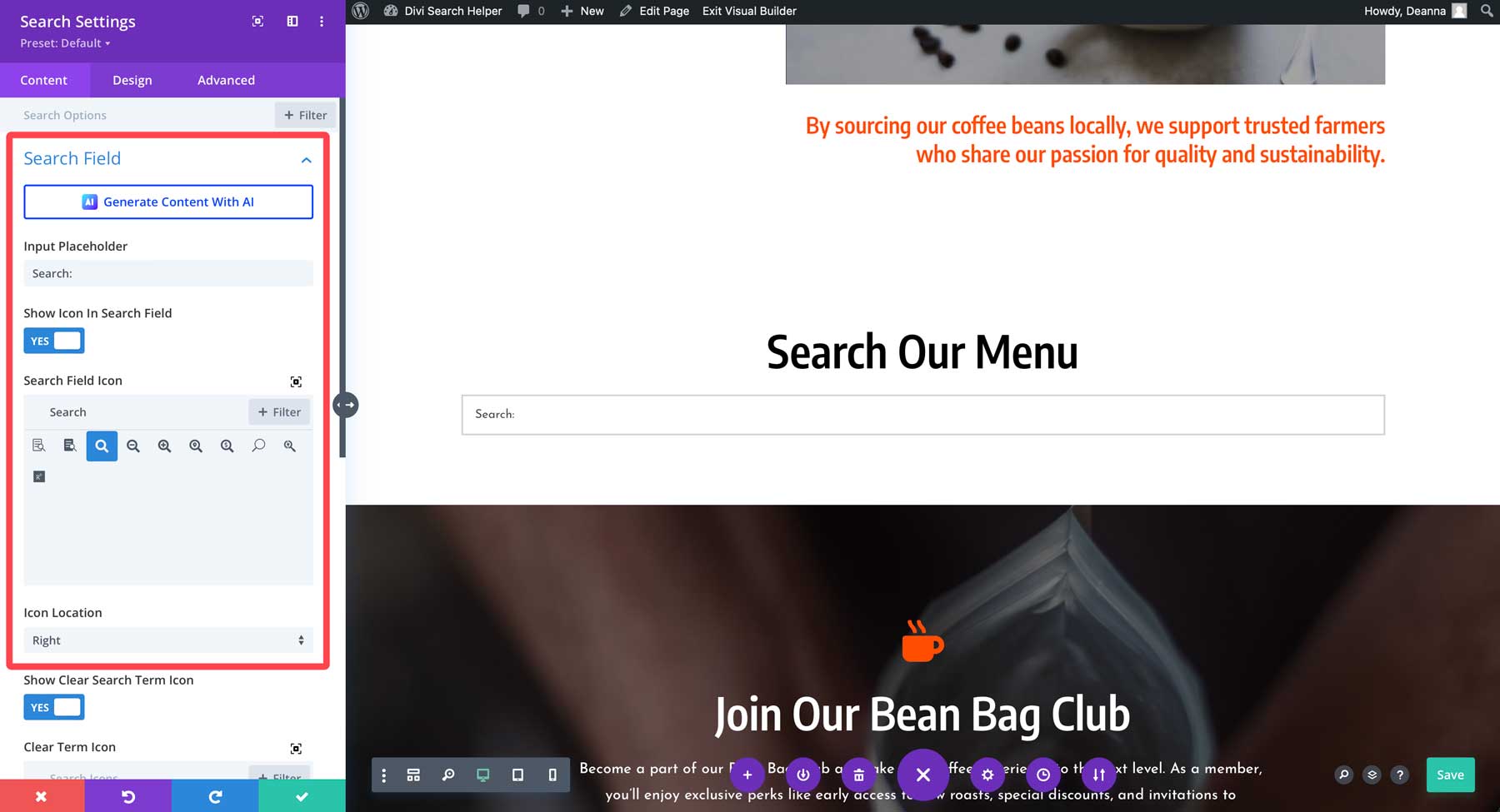
搜尋按鈕設定組包括用於顯示或隱藏按鈕、新增自訂文字以及控制按鈕位置的選項。
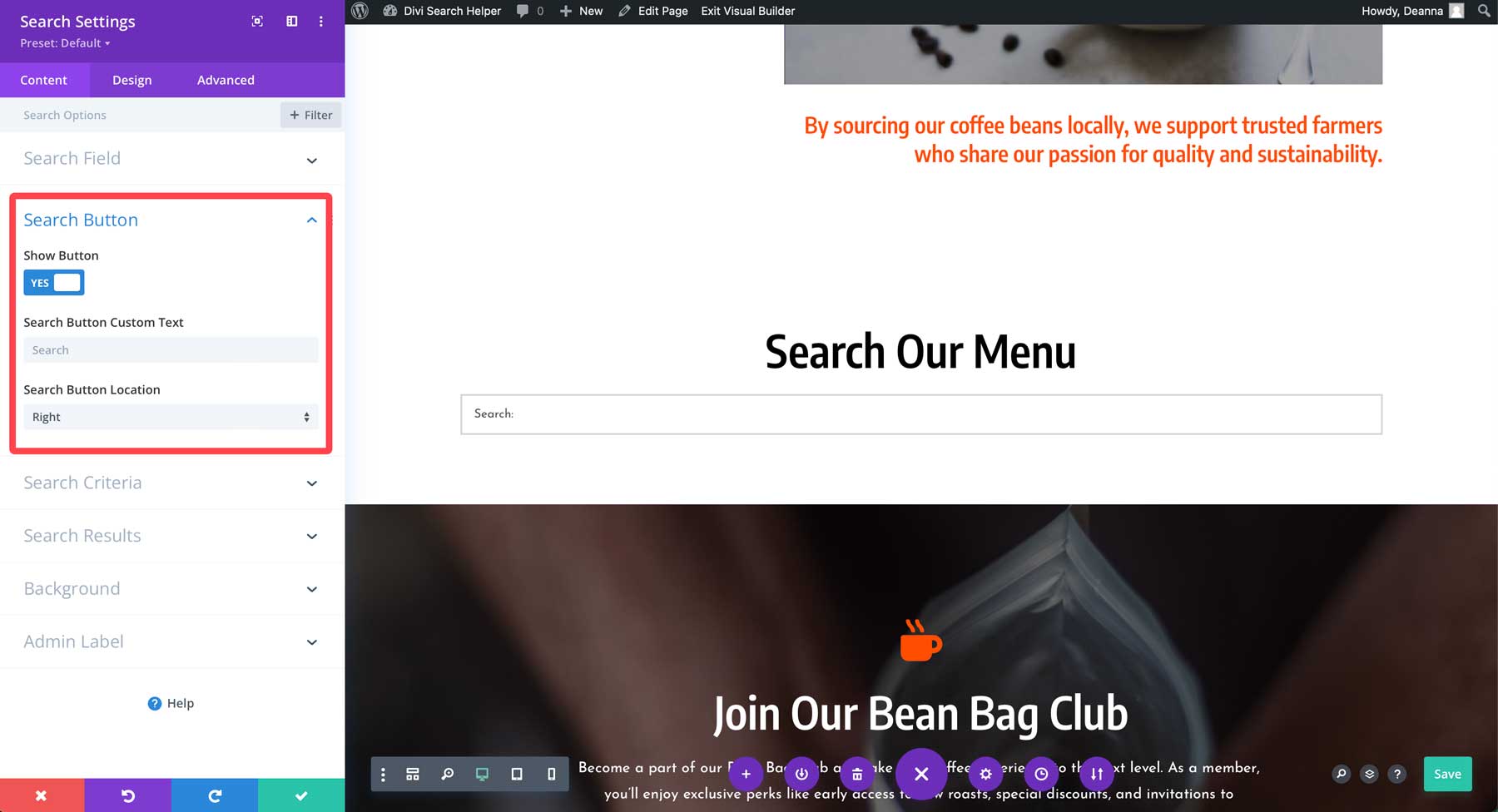
下一個設定群組「搜尋條件」可讓您選擇要顯示的內容。在本例中,我們將選擇咖啡。您也可以指定搜尋關鍵字條件,例如標題、摘錄和內容。還有一個自訂元部分,它允許您添加以逗號分隔的自訂元鍵。
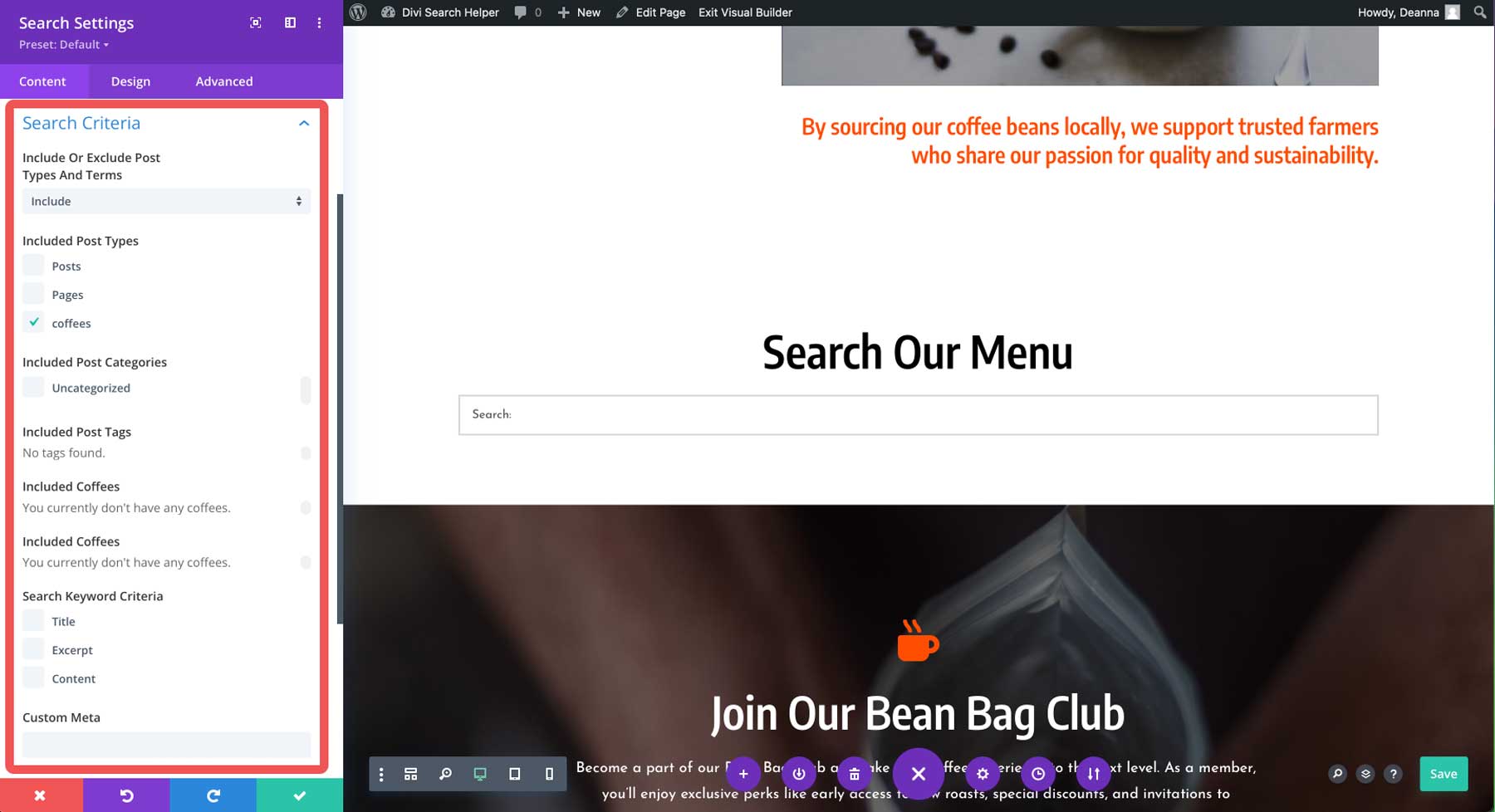
最後,搜尋結果設定群組透過兩個選項控制搜尋結果方法 - 主題產生器搜尋結果頁面或 Ajax 搜尋結果下拉清單。其他參數包括搜尋結果排序、每頁顯示的結果數以及分頁連結文字。您也可以為搜尋列設定自訂標題,並選擇是否希望搜尋結果顯示在同一分頁或新分頁中。為了使搜尋更加動態,您可以做的一件很酷的事情是在結果中顯示圖像和標題。這是在網站上展示視覺內容並吸引註意力的好方法。
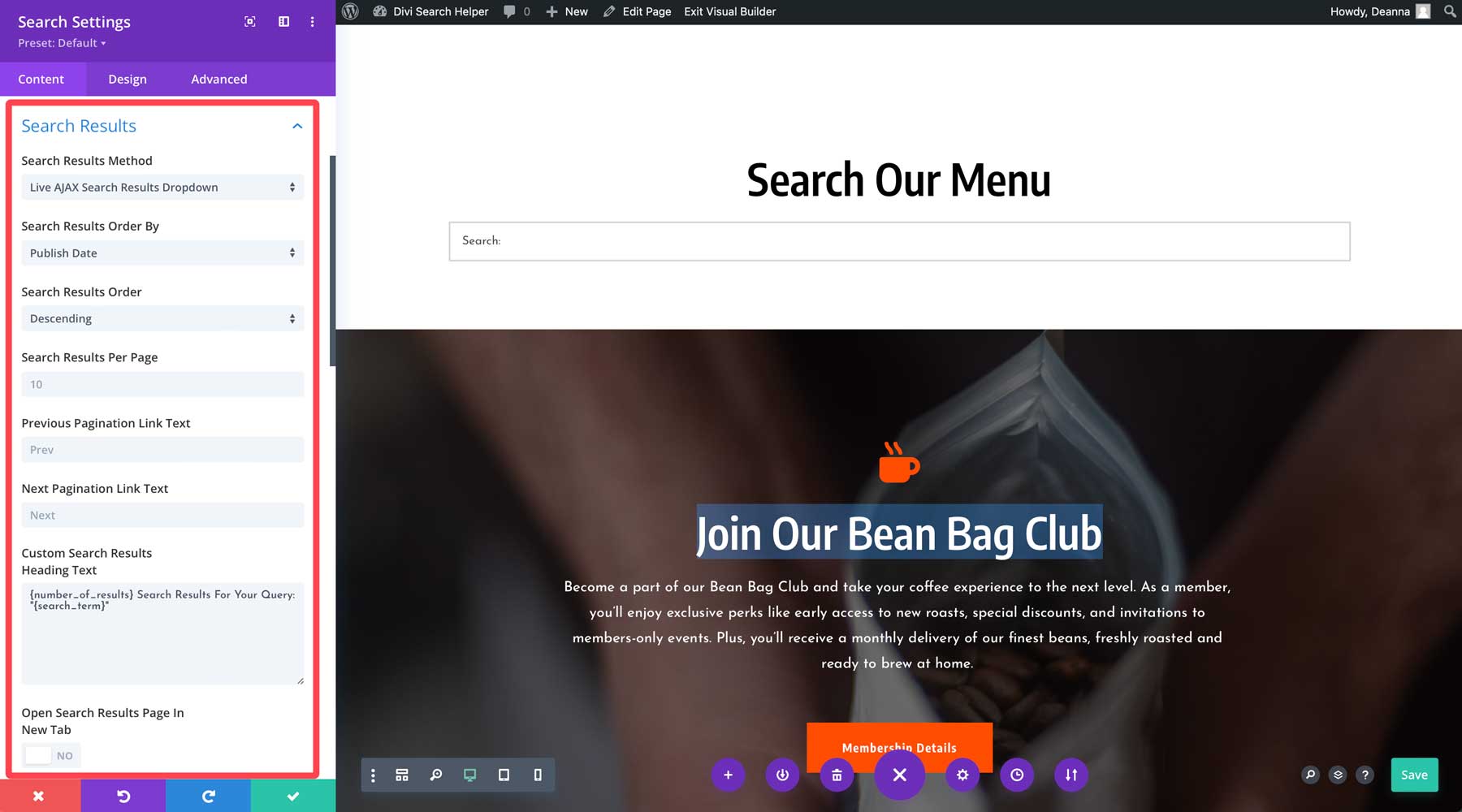
配置 Divi 搜尋模組設計設置
Divi 搜尋模組還具有 Divi Builder 中提供的熟悉的設計選項。您可以為搜尋欄位和按鈕上的字體和圖示指定顏色。您也可以控制搜尋結果的設計設定。讓我們分別看一下每個選項卡。
搜尋欄位選項控制搜尋欄位文字和邊框的顏色和字型。設計選項幾乎是無限的,無論是佔位符、欄位文字顏色或字體。
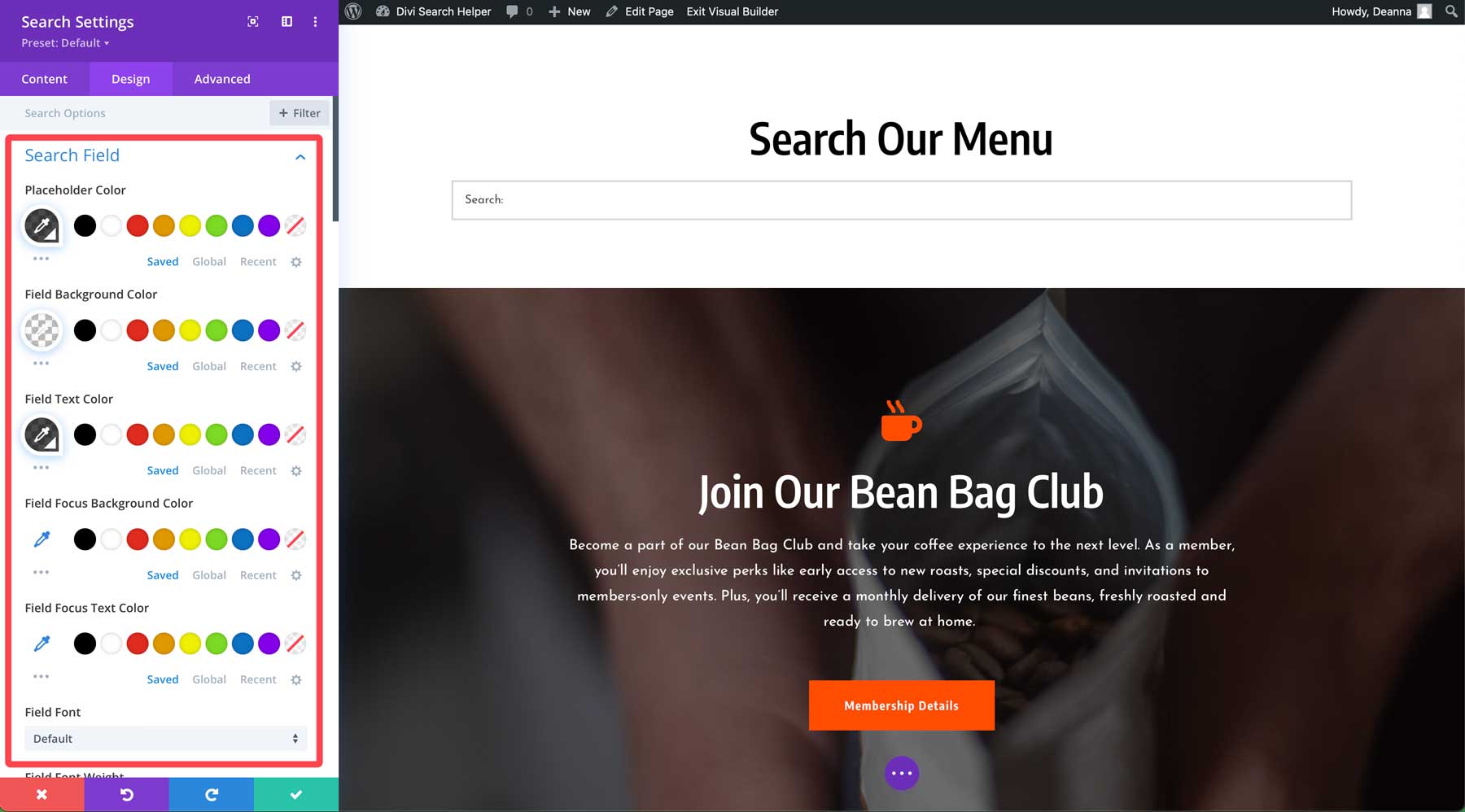
同樣,搜尋按鈕是完全可自訂的。透過選擇字體的選項(包括文字大小、字母間距等),您可以為真正脫穎而出的搜尋按鈕建立樣式。
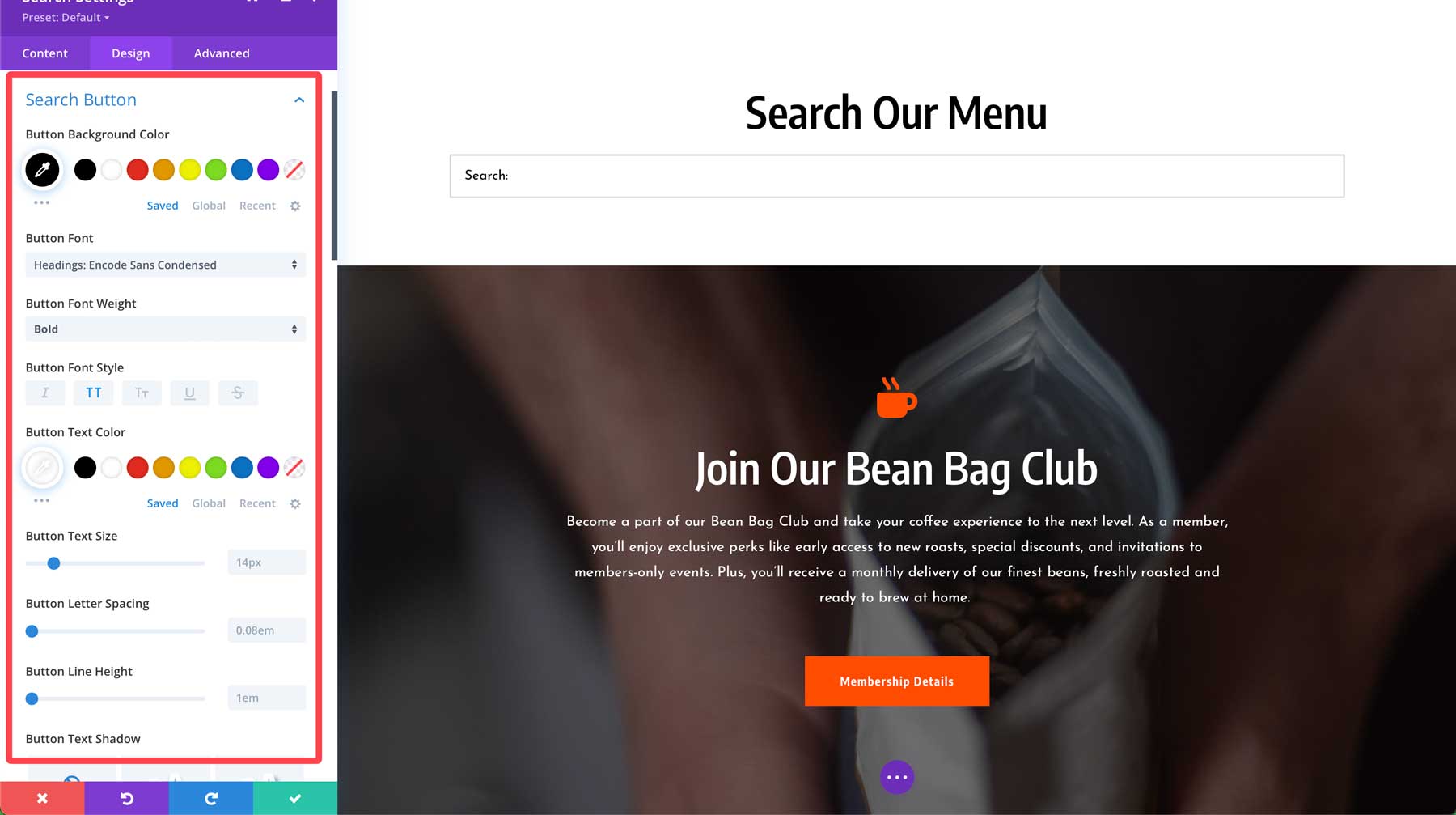
即時 Ajax 搜尋結果下拉設置
Ajax 搜尋結果下拉清單有三個標籤選項:下拉容器、結果文字和分頁。對於下拉容器,您可以選擇背景顏色、填滿、容器陰影、邊框和捲軸。
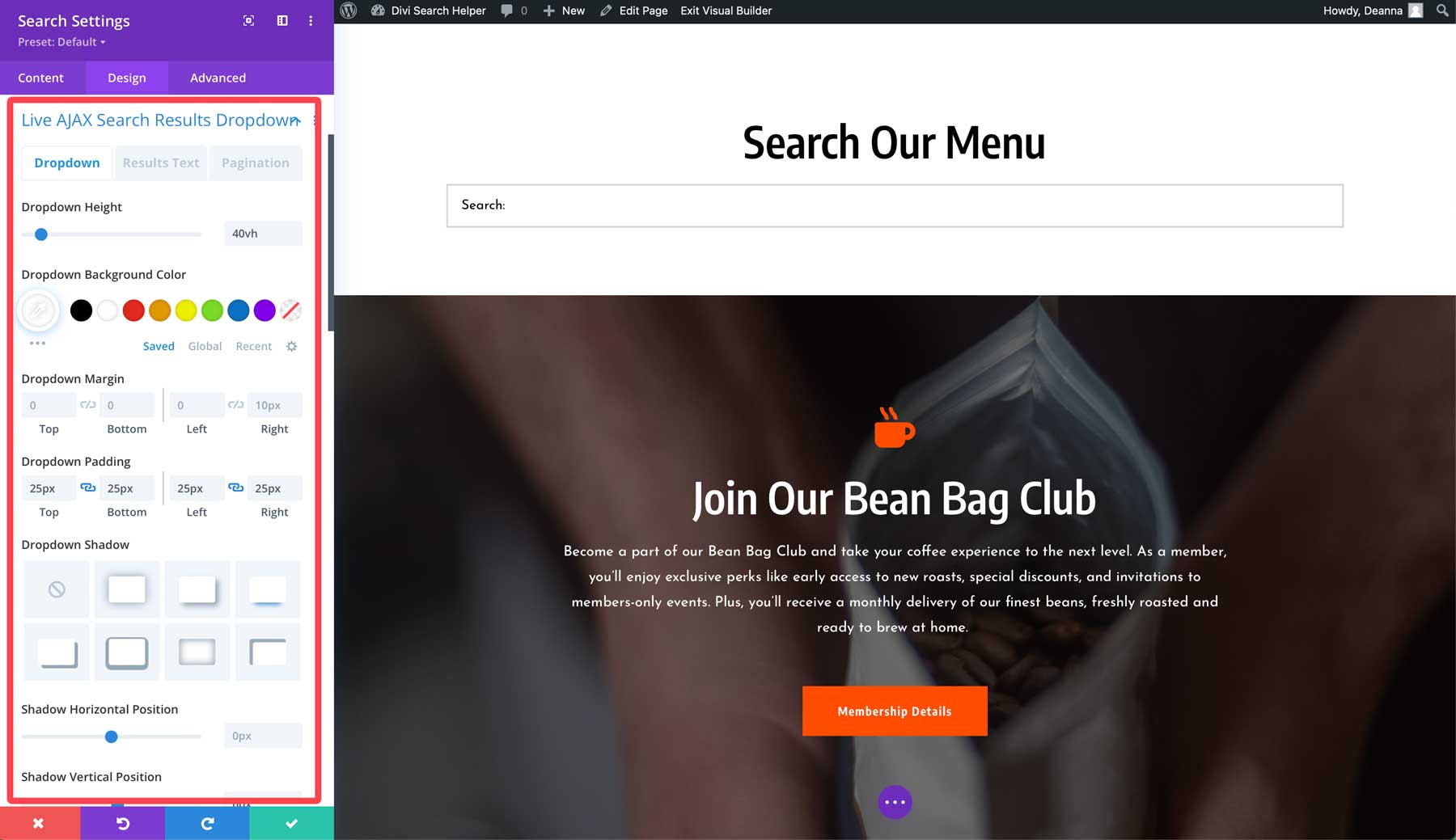
結果文字標籤控製字體、顏色和各種屬性。
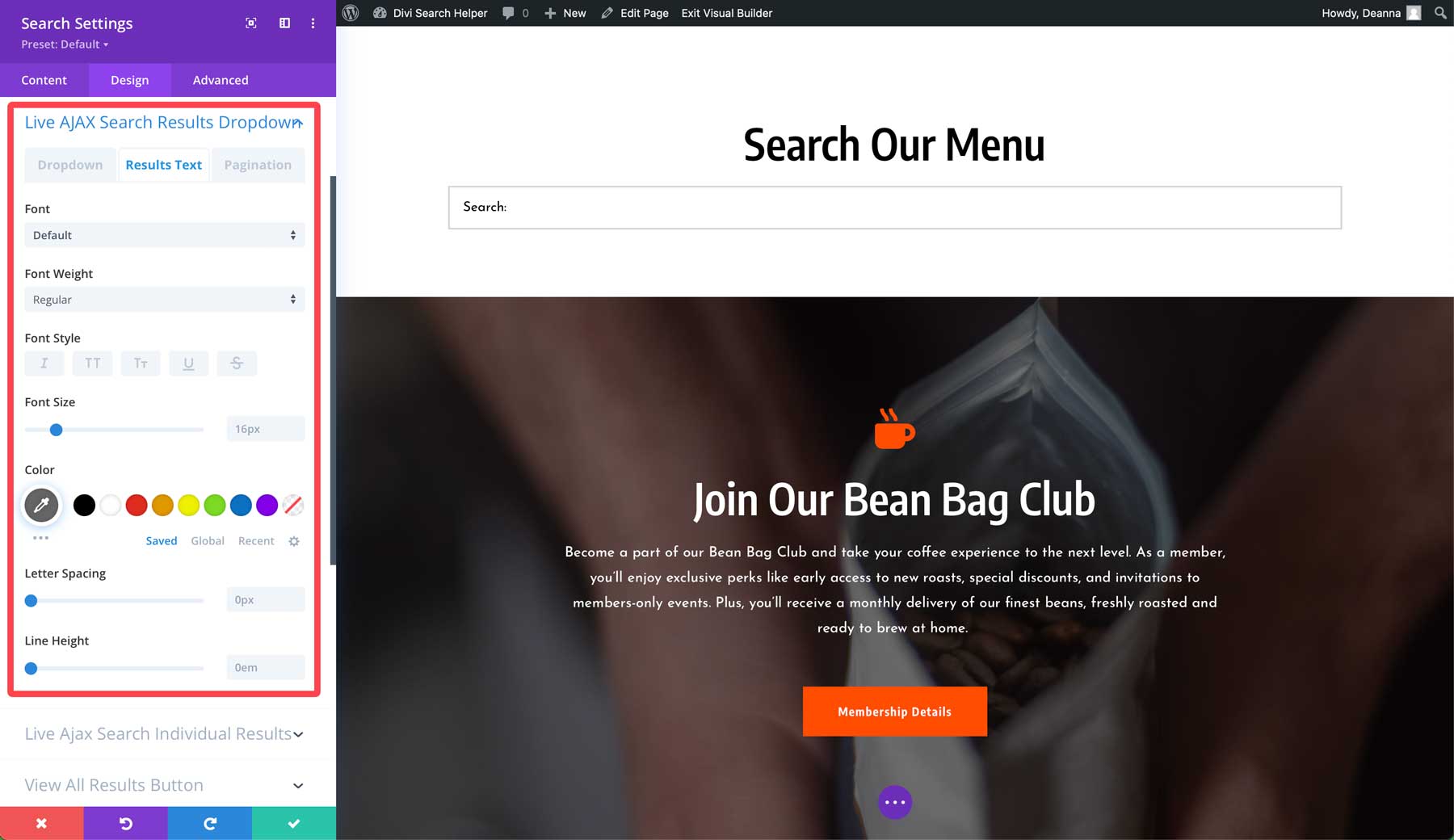
同樣,分頁選項卡允許您自訂文字和活動文本,包括選擇字體和顏色。
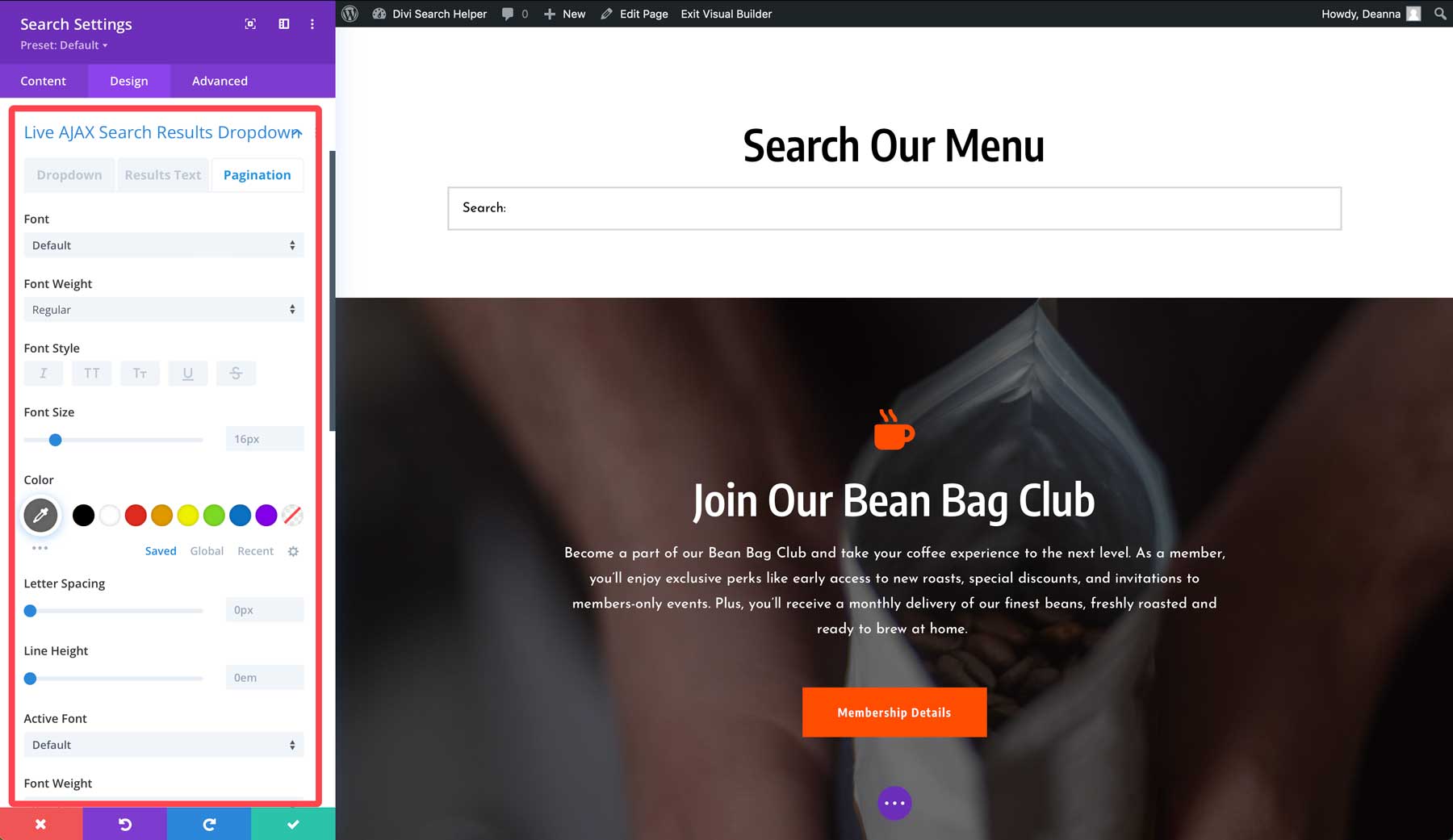
即時 Ajax 搜尋單一結果設計設置
Divi Search Helper 使用者也可以對 Ajax 下拉清單中的各個結果進行樣式化。透過整體結果、標題、摘錄和價格選項,您可以真正使您的內容獨一無二。與其他選項一樣,所有設定都是可自訂的,包括字體、顏色等。有五個帶有選項的選項卡,可讓您輕鬆搭配您的品牌。但是,設定後您必須預覽更改,因為大多數更改在 Visual Builder 中不可用。
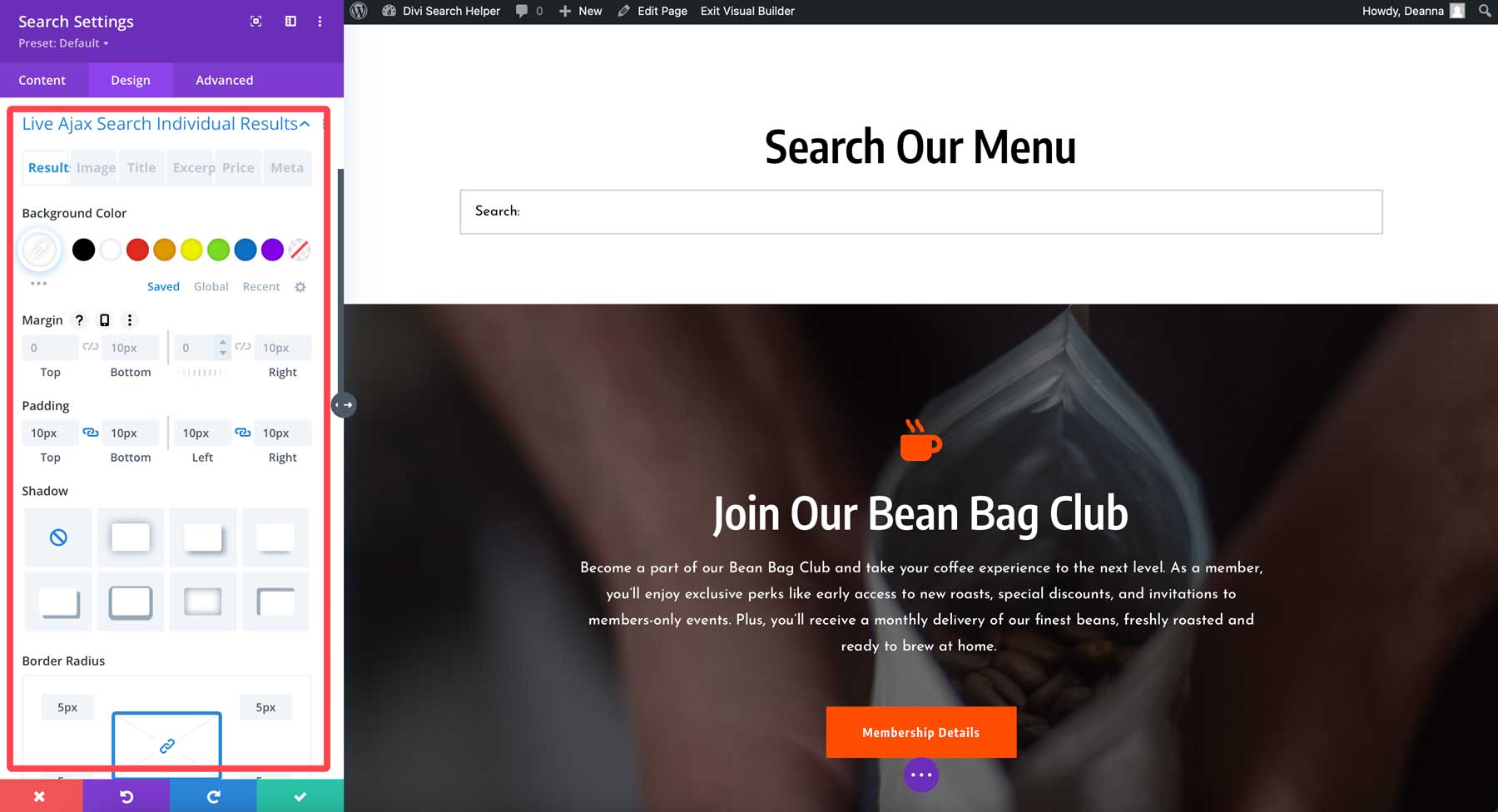
所有設計設定完成後,儲存頁面並查看新的搜尋欄!
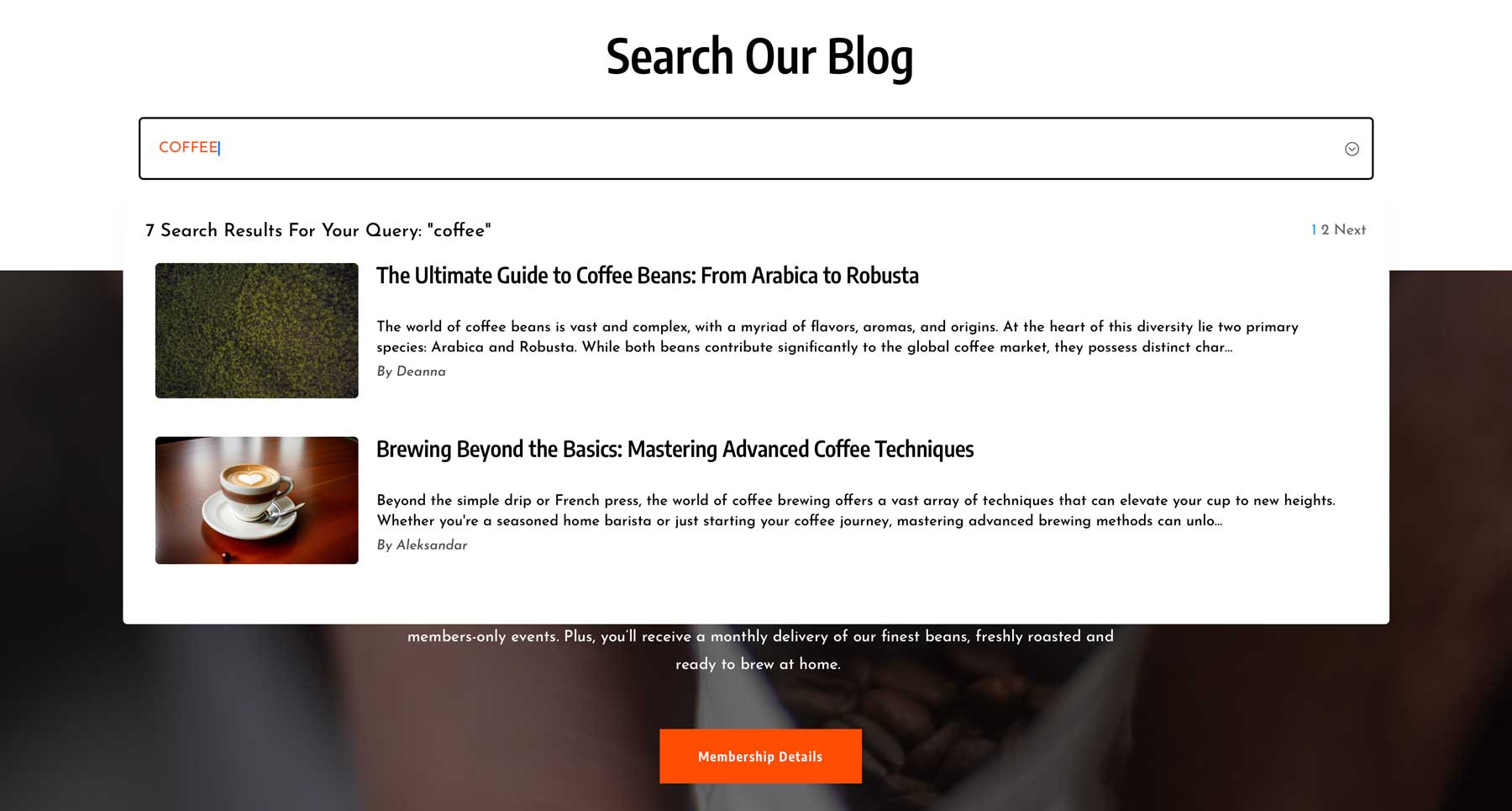
Divi 搜尋助理的費用是多少?
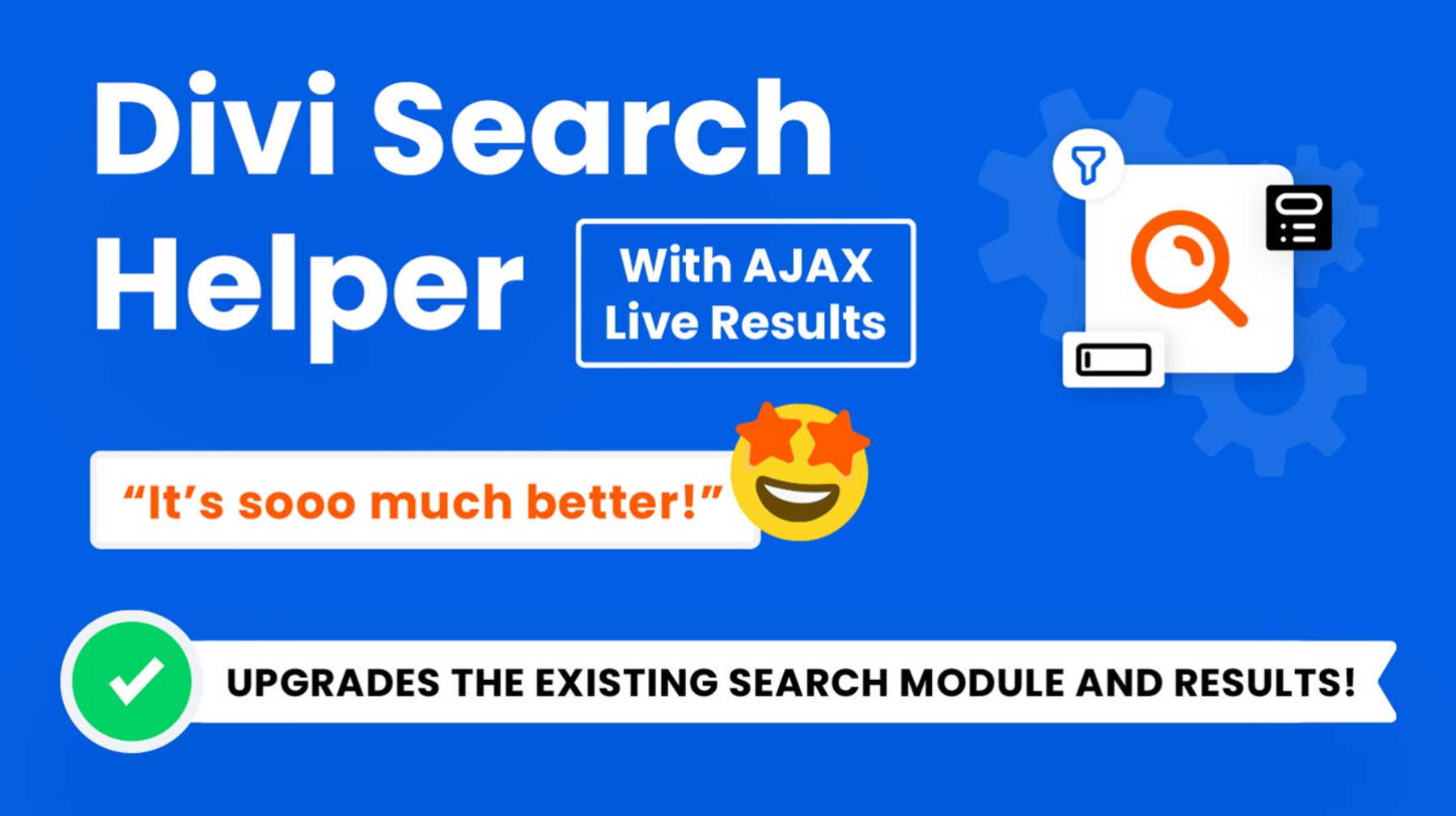
Divi Search Helper 可在 Divi Marketplace 上購買,價格低廉,為29 美元。這包括一年的支援和更新以及 30 天退款保證。您還可以在無限的網站上使用 Divi 搜尋助手,確保您可以為您擁有的每個 Divi 網站提供更強大的搜尋選項。
取得 Divi 搜尋助手
Divi 搜尋助理提供更好的搜尋方式
Divi Search Helper 對於希望增強搜尋功能的 Divi 網站擁有者來說是一個遊戲規則改變者。透過為標準 Divi 搜尋模組添加豐富的功能,該外掛程式可讓您網站的訪客比以往任何時候都更容易找到他們正在尋找的內容。從可自訂的設計元素到進階搜尋條件,Divi Search Helper 為改善使用者體驗和搜尋結果提供了令人難以置信的解決方案。
那些厭倦了預設 WordPress 搜尋限制的人應該考慮 Divi Search Helper。其直覺的介面和實惠的價格使其成為任何 Divi 用戶的寶貴工具。嘗試一下!
